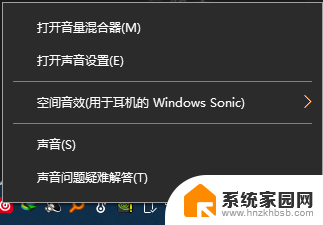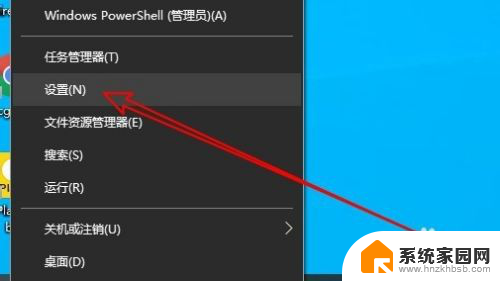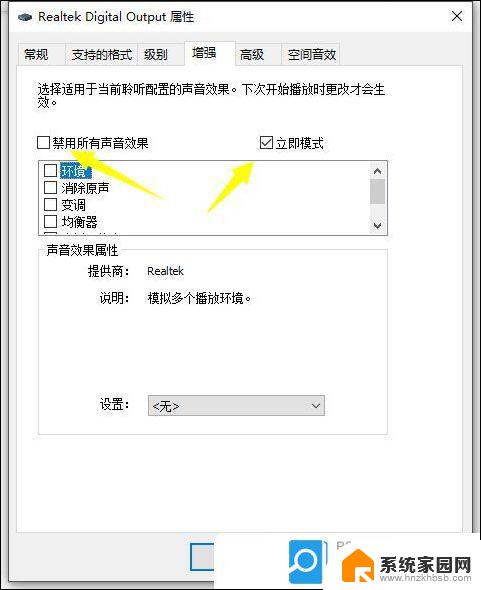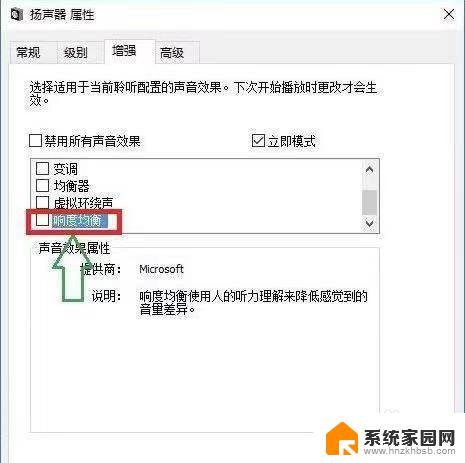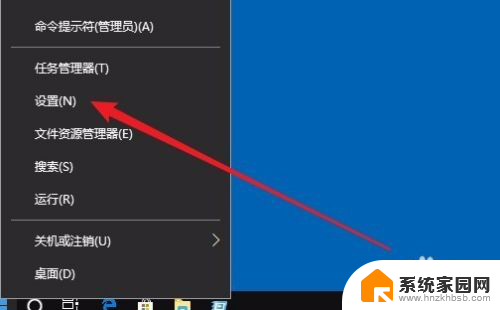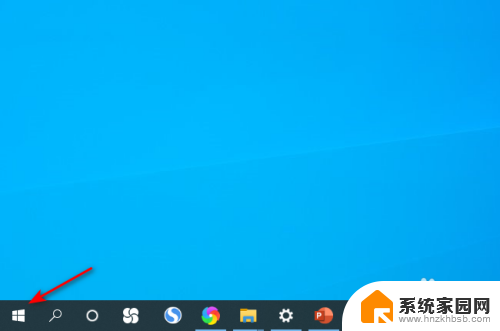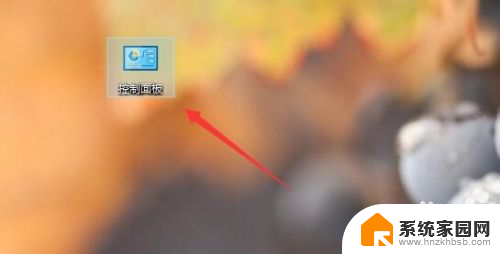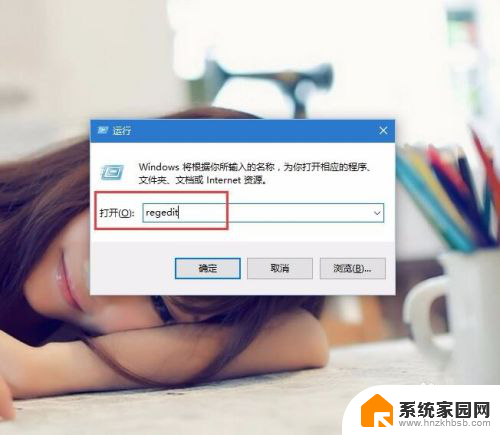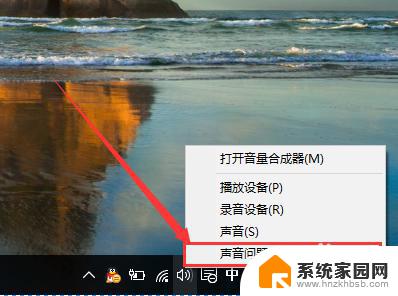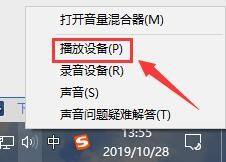扬声器声音不大 win10声音调节不了怎么办
更新时间:2024-06-26 14:08:39作者:jiang
最近使用win10系统的电脑时,发现扬声器声音变得很小,尝试调节音量却无效,让人感到十分困扰,在这种情况下,我们需要先检查一下系统设置和音频驱动是否正常,如果问题依然存在,可以尝试重新安装音频驱动或者更新系统补丁来解决这个问题。希望以上方法能够帮助您解决win10系统下扬声器声音调节不了的困扰。
方法如下:
1.鼠标右键【声音】,然后选择【播放设备】。
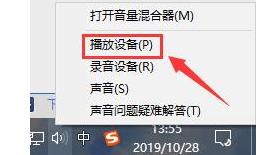
2.然后双击打开【扬声器】,或者鼠标右键扬声器选择【属性】也行。

3.在上方选择【级别】选项卡,将第一项拉满。数值变成【100】就行了。
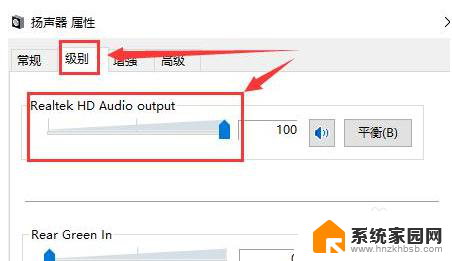
4.然后我们在【增强】选项中,可以勾选此项【响度均衡】。
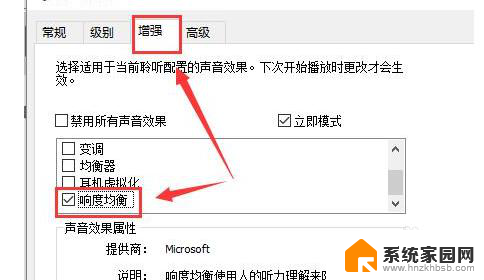
5.如果需要再大些,选择【均衡器】。点击下方的【···】就可以自己配置了,往上调,尽量同一高度就行了。

6.有时候电脑声音的响度跟声卡驱动也有关系,用户们也可以尝试更新或者重新安装其它版本的驱动。
以上是关于扬声器声音不大的全部内容,如果还有不清楚的用户,可以参考以上小编的步骤进行操作,希望能对大家有所帮助。